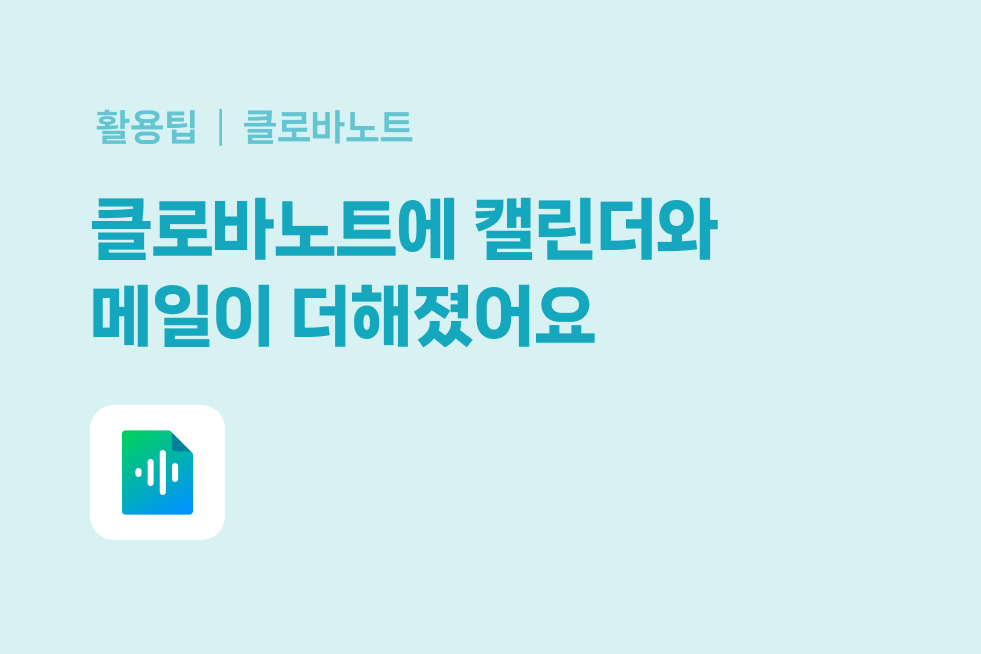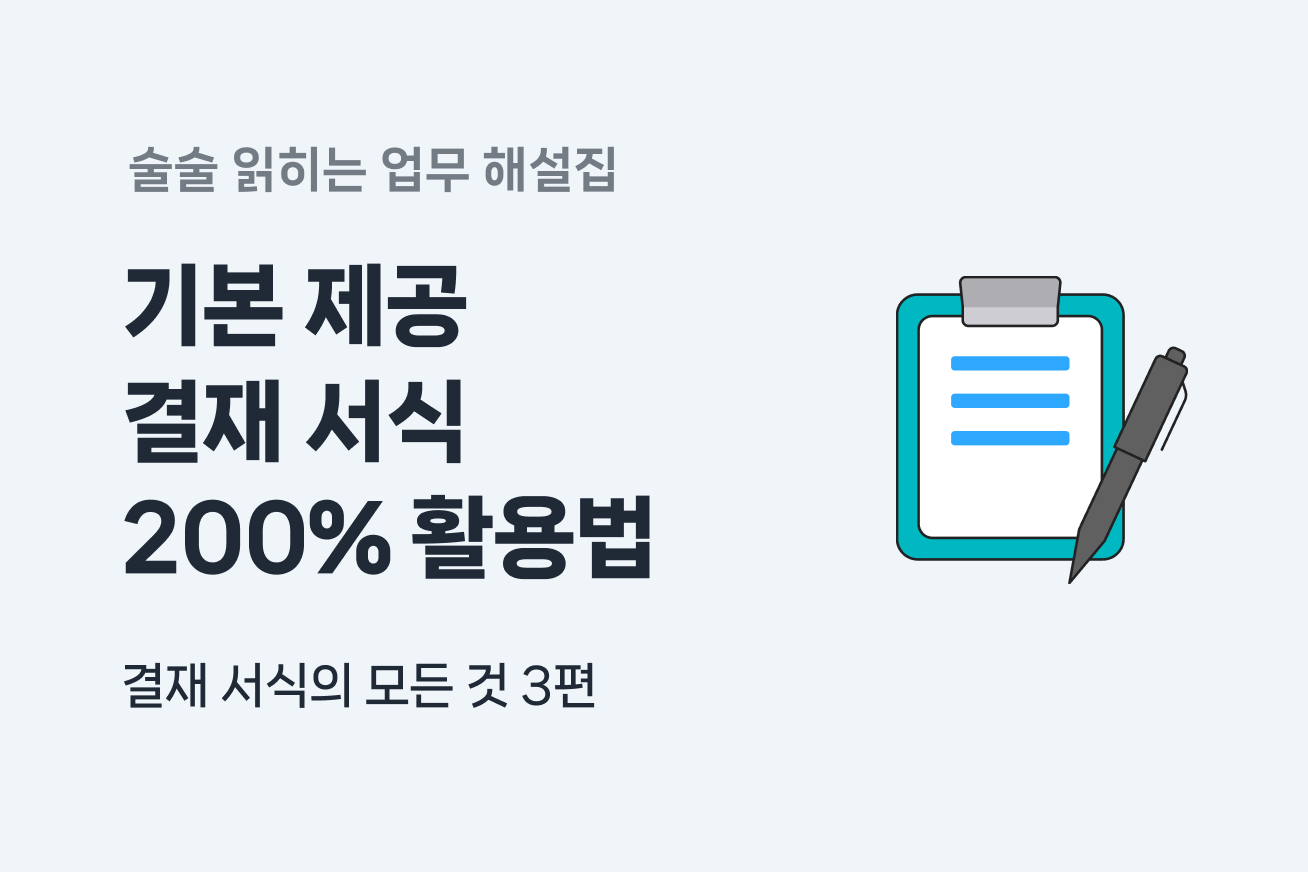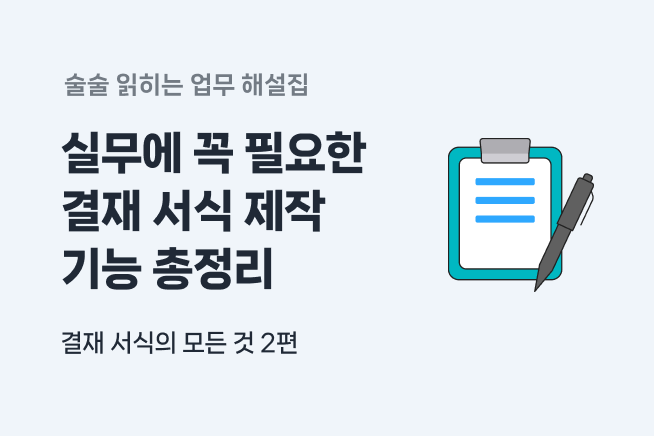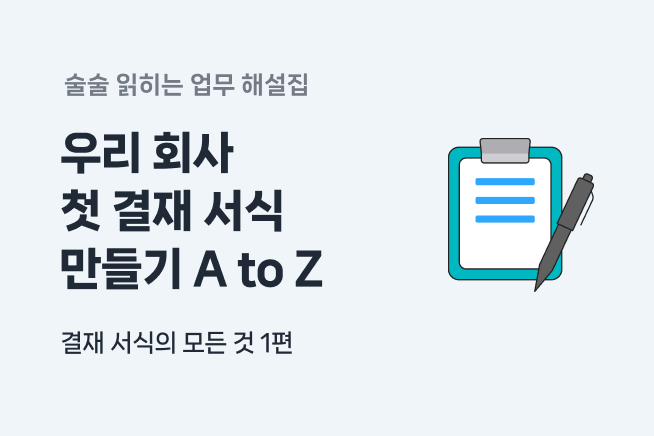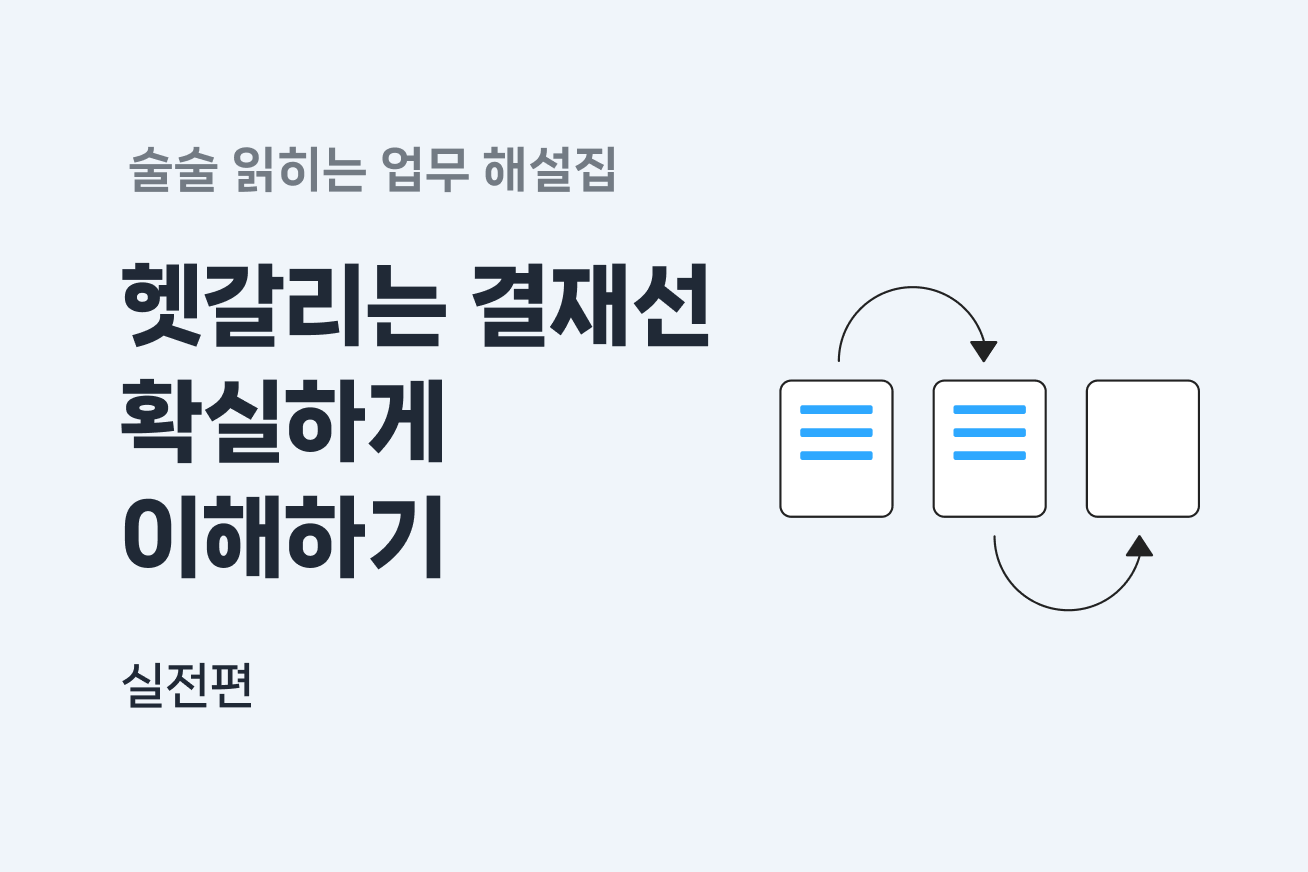회의 일정은 캘린더에서 확인하고, 회의 시간 되면 클로바노트에서 녹음하고, 녹음된 내용을 메일 열어 공유하고…
캘린더-클로바노트-메일, 각각의 서비스를 왔다 갔다 하지 않으셨나요?
네이버웍스 클로바노트와 캘린더, 메일이 만나
클로바노트에서 회의 일정 확인부터 회의 내용을 메일로 공유하는 것까지 가능해졌습니다.
1. 클로바노트에서 오늘 일정을 확인하고 바로 녹음하기
회의 시간이 다가오면, 따로 노트를 만들 필요 없이 캘린더에서 일정을 불러와 바로 녹음을 시작할 수 있어요.
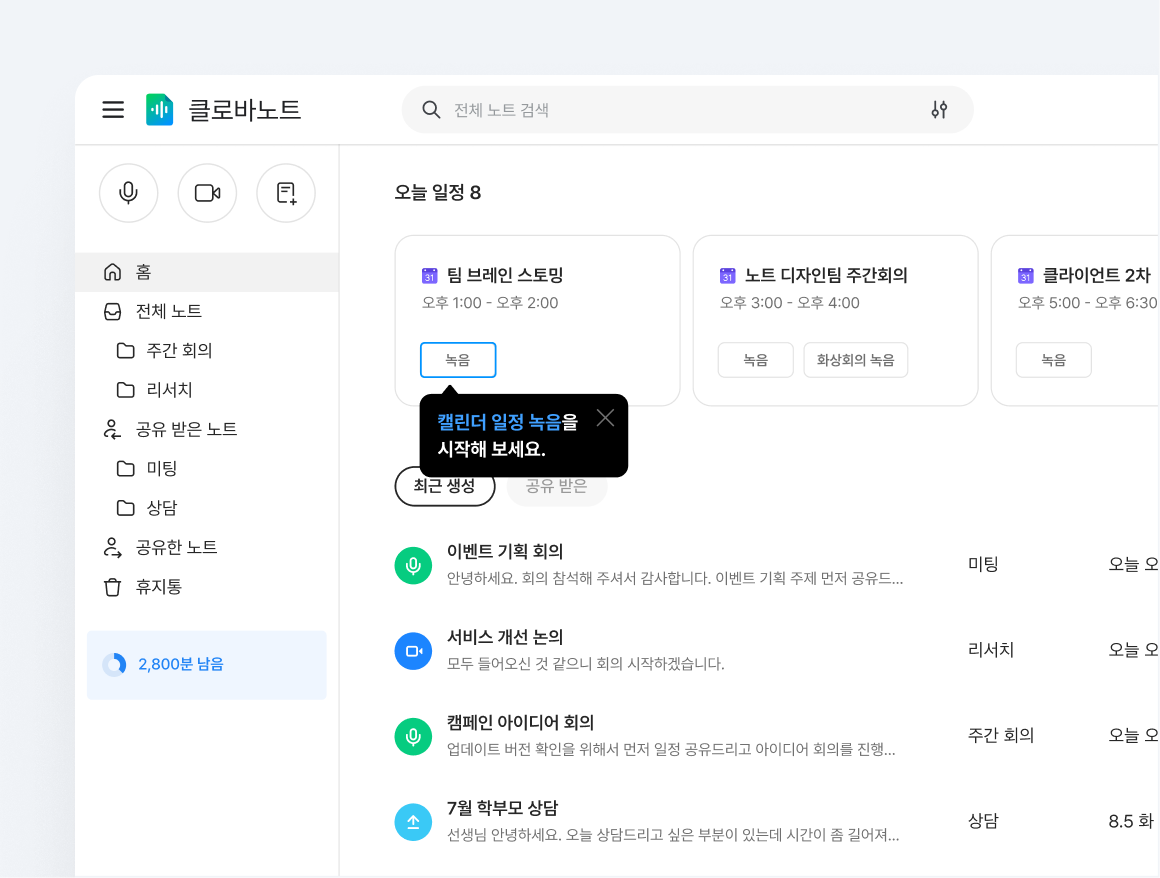
STEP 1. 네이버웍스 클로바노트와 캘린더 연동하기
캘린더에 저장된 오늘 일정을 네이버웍스 클로바노트로 불러오기 위해서는
첫 번째, 캘린더 서비스를 제공하는 ‘네이버웍스 코어’ 상품 가입이 필요해요.
두 번째, 네이버웍스 ‘환경설정 > 클로바노트’에서 서비스 연동을 ON으로 설정해 주세요.
네이버웍스 코어 Free 플랜은 30인 이내 무료, Lite 이상 유료 플랜은 30일 무료 체험 제공합니다.
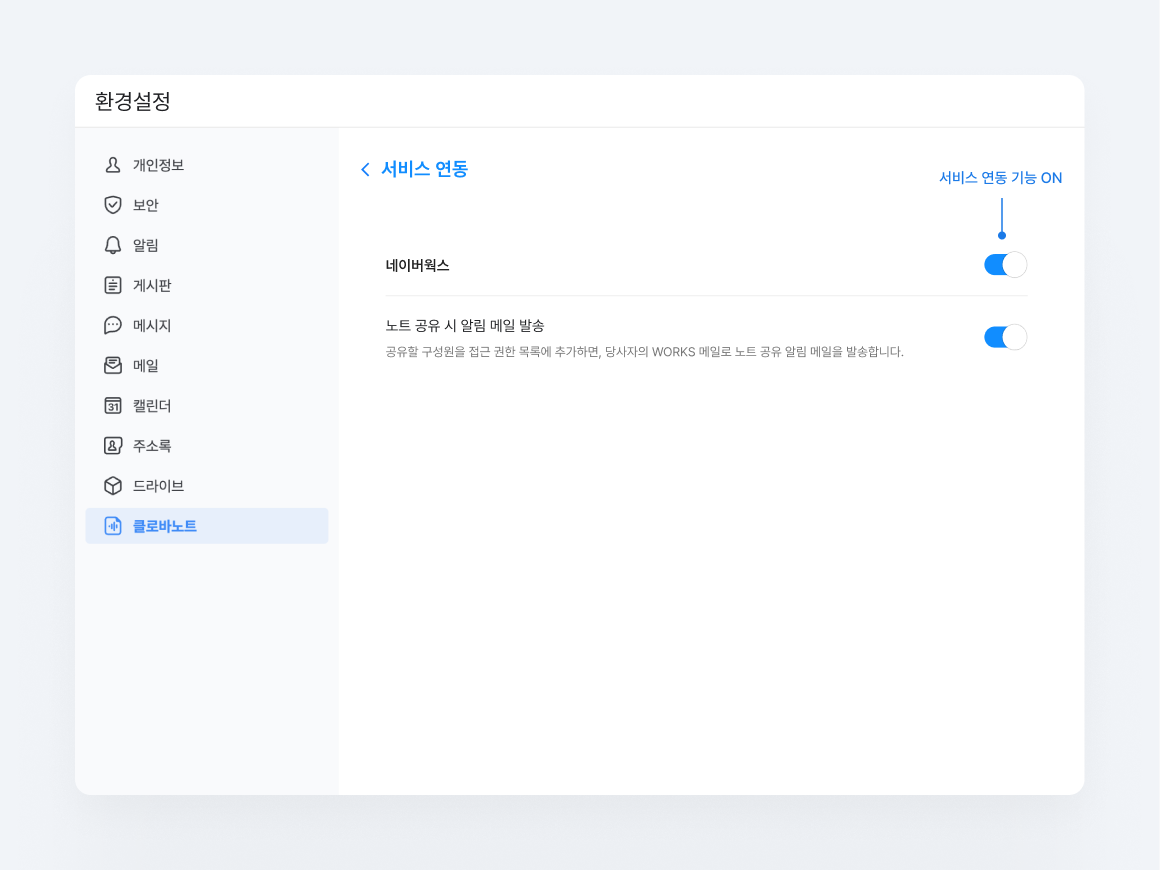
STEP 2. 오늘 일정에서 바로 녹음하기
불러온 일정에서 ‘녹음‘ 버튼을 클릭하면 노트가 자동으로 생성되어 녹음이 시작됩니다.
화상 회의와 연결된 회의는 ‘화상회의 녹음’ 버튼을 누르면, URL 입력 없이 바로 회의 화면으로 연결되어 녹음이 가능합니다.
지난 일정에서 기록한 회의 내용은 ‘노트 보기’를 눌러 언제든지 다시 볼 수 있습니다.
화상회의 녹음은 Zoom, MS Teams, Webex, Google Meet 화상 회의 플랫폼과 연계해 지원합니다.
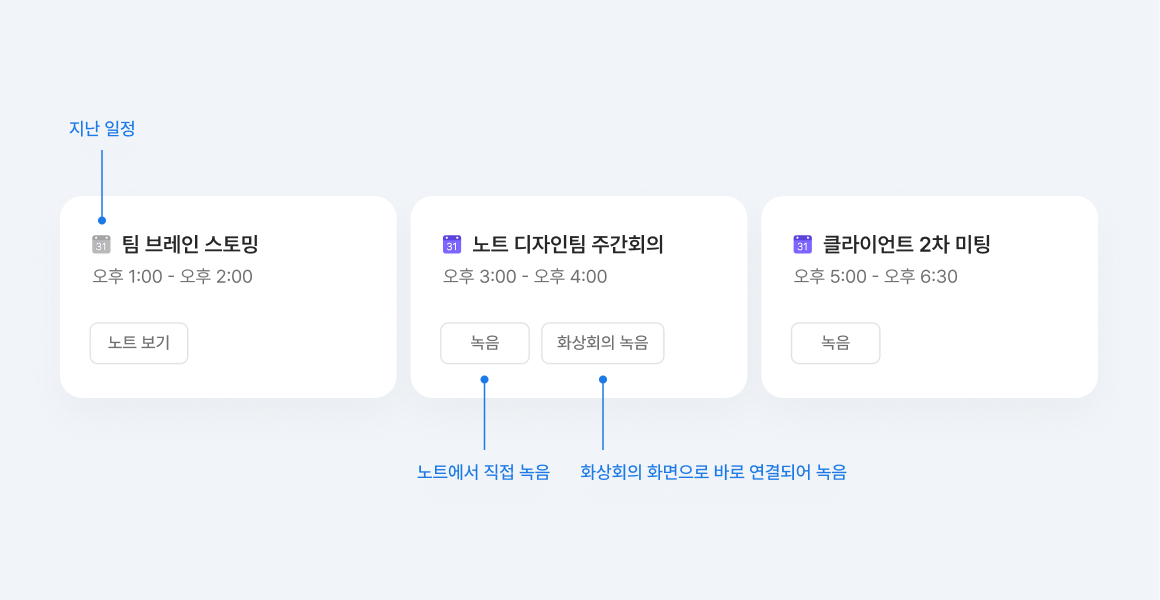
STEP 3. 일정 추가 · 변경 · 삭제하기
예고 없이 시작된 회의, 일단 녹음부터 하셨나요?
- 이미 생성된 노트에 일정을 추가하거나,
- 다른 일정으로 변경하고,
- 불필요한 일정은 삭제할 수 있어요.
녹음이 끝난 후에도 해당 노트를 원하는 일정으로 연결해 회의 내용 누락 없이 언제 어떤 회의의 내용인지 명확하게 관리할 수 있습니다.
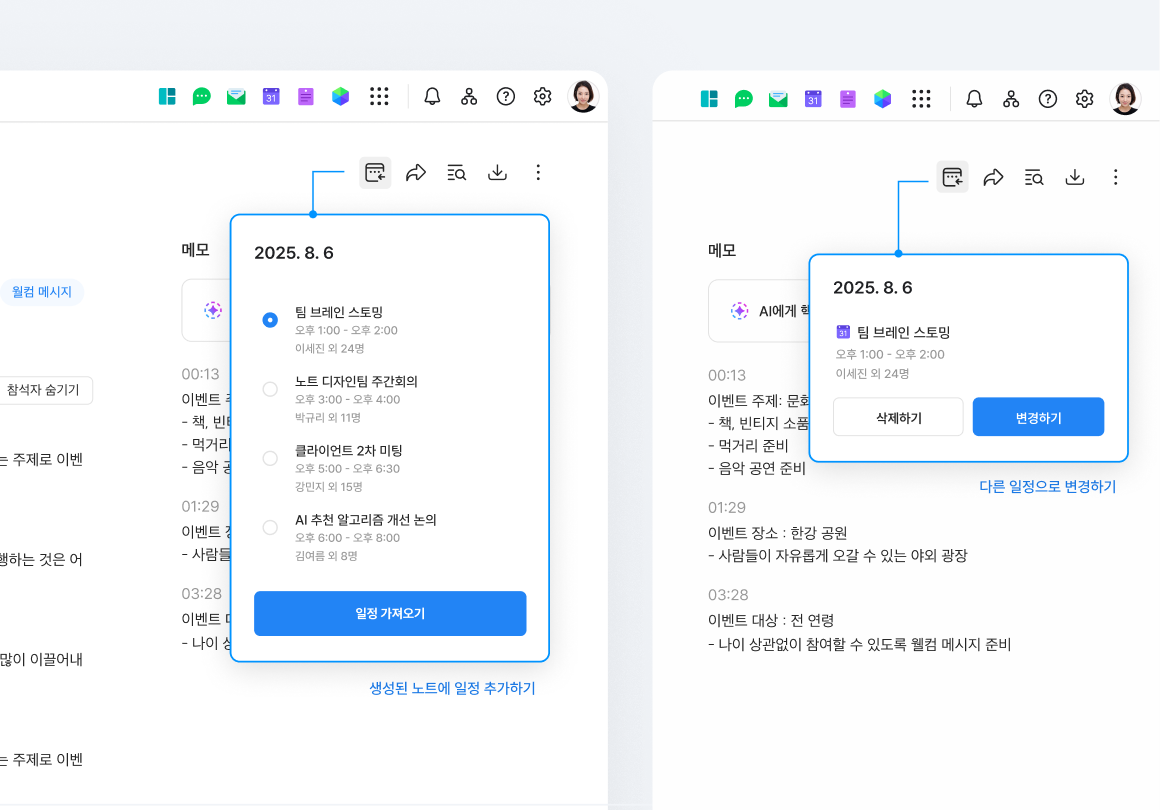
2. 클로바노트에서 회의 내용을 메일로 공유하기
회의가 끝난 후, 회의 내용 공유도 간편합니다.
네이버웍스 ‘환경설정 > 클로바노트’에서 노트 공유 시 알림 메일 발송을 ON으로 설정하고,
노트를 공유할 구성원을 추가하면 회의 내용이 메일로 발송됩니다.
구성원은 메일 본문에서 AI가 요약한 핵심 내용과 다음 할 일을 빠르게 확인하고, ‘노트 보기’를 클릭하면 클로바노트에서 회의 내용 전체를 확인할 수 있어요.
메일 공유 기능은 네이버웍스 코어 Standard 이상에서 사용할 수 있습니다.
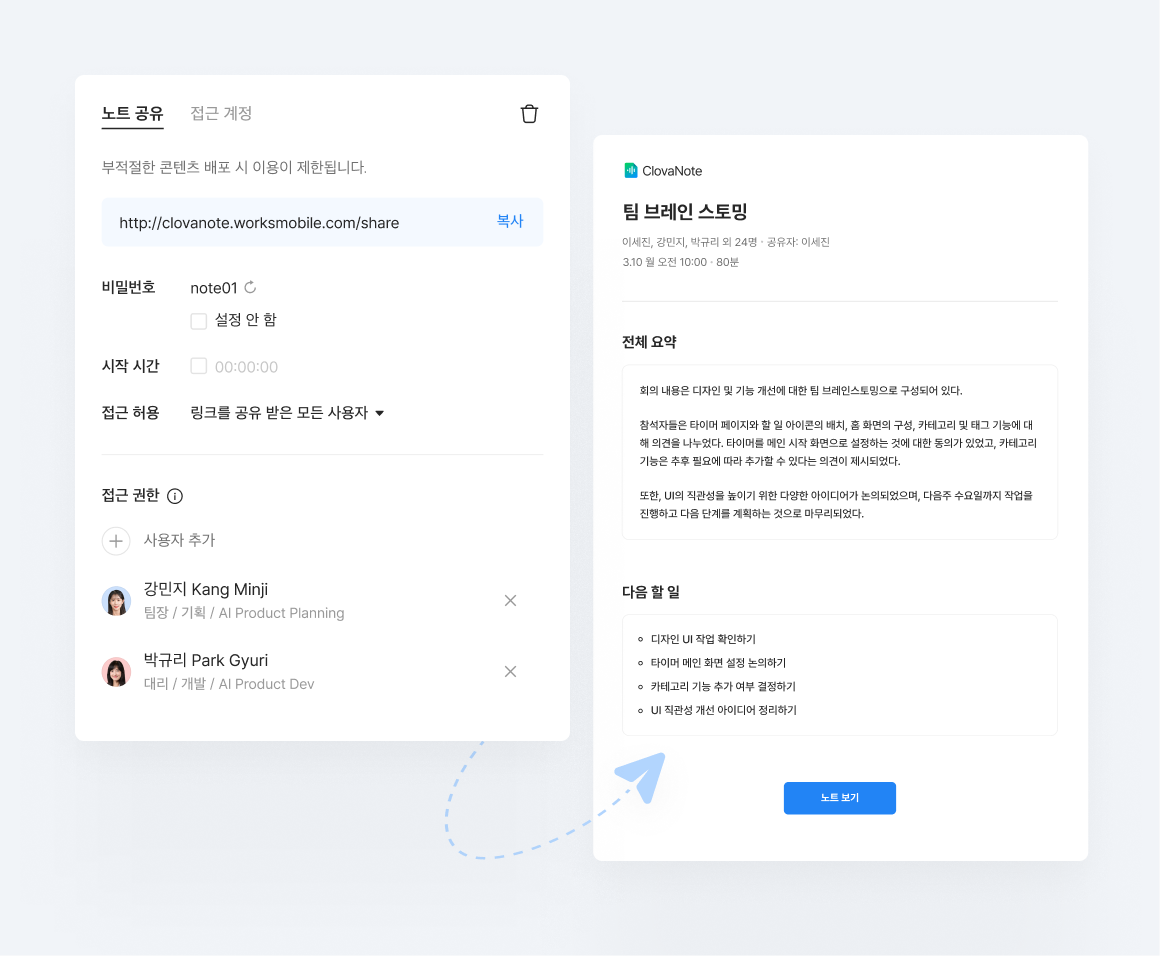
회의 준비부터 회의 내용 공유까지,
캘린더 연동과 노트 공유 메일 기능으로 신속하게 회의를 준비하고 회의 내용을 보다 정확하게 기록하고 더욱 간편하게 공유할 수 있습니다.
캘린더 연동과 메일 공유 기능의 자세한 사용 방법은 헬프센터 가이드에서 확인해 보세요.
- 클로바노트-캘린더 연동 -> 헬프센터 가이드 바로가기
- 클로바노트 – 메일 공유 기능 -> 헬프센터 가이드 바로가기
- 클로바노트 100% 활용 바이블 영상을 보려면 -> 네이버 비즈니스 스쿨
- 네이버웍스 전문가의 도움이 필요하다면 -> 네이버웍스 헬프센터